View
View メニューの詳細。
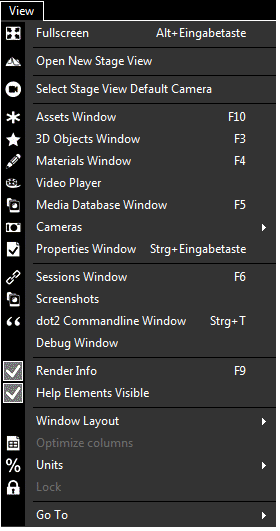
| Fullscreen | Stage View を全画面表示で開きます。 |
| . | . |
| Open New Stage View | Stage View を開きます(Stage View を参照)。 |
| . | . |
| Assets Window | Assets ウィンドウを開きます(Assets (情報ウィンドウ) を参照)。 |
| . | . |
| 3D Objects Window | 3D Objects ビューを開きます(3D Objects を参照)。 |
| . | . |
| Materials Window | Materials ウィンドウを開きます(Materials を参照)。 |
| . | . |
| Video Player | Video Player ビューを開きます。テクスチャの代わりに動画ファイルを面上にマッピングし、Video Player ウィンドウからこのファイルを制御できます。 |
| . | . |
| Media Database Window | Media Database ウィンドウを開きます(Media Database を参照)。 |
| . | . |
| Cameras | 以下の選択肢があります。 |
| . | カメラ/ビューが Stage View に追加され、ビューが新しいカメラ/ビュー位置に切り替わります。 |
| ・Add Front Camera | |
| ・Add Front/Left Camera | |
| ・Add Left Camera | |
| ・Add Back/Left Camera | |
| . | ・Add Back Camera |
| . | ・Add Back/Right Camera |
| . | ・Add Right Camera |
| . | ・Add Front/Right Camera |
| . | ・Add Top Camera |
| . | ・Add Front View (2D) |
| . | ・Add Side View (2D) |
| . | ・Add Top View (2D) |
| . | ・Add at Current Position. 現在の位置にカメラを追加します。Assets ウィンドウを再確認してください。 |
| . | ・Use Selected. Assets ウィンドウから選択したカメラを使用します。 |
| ・Cameras Visible. Stage View で、カメラを方向矢印として表示します。 |
|
| . | ・Camera Spanning. 全画面モードで複数画面を使用している場合、Stage Views を複数画面に渡って表示します。 |
| ・Cameras Window. Cameras ウィンドウを開きます。 |
|
| . | . |
| Properties Window | Properties ウィンドウを開きます(Properties を参照)。 |
| . | . |
| Sessions Window | Sessions ウィンドウを開きます(Sessions を参照)。 |
| . | . |
| Screenshots | Screenshots ウィンドウを開きます。 |
| . | . |
| Commandline Window | Commandline ウィンドウを開きます。 |
| . | . |
| Debug Window | Debug 3D ウィンドウ(System Monitor) を開きます。 |
| . | . |
| Render Info | Stage View でレンダリング情報の表示/非表示を切り替えます。 |
| . | . |
| Help Elements Visible | Stage View で X、Y、Z軸の表示/非表示を切り替えます。 |
| . | . |
| Window Layout | 以下の選択肢があります(ウィンドウのレイアウト を参照)。 |
| ・Load Window Layout. 保存されているウィンドウ・レイアウトを読み込むために、「開く」ダイアログを開きます。 |
|
| ・Save Window Layout. 現在のウィンドウ・レイアウトを保存するために、「名前を付けて保存」ダイアログを開きます。 |
|
| ・Reset Window Layout. ウィンドウのレイアウトをデフォルトにリセットします。 |
|
| . | . |
| Optimize Columns | 3D Objects で、一覧の列項目を最適な幅に設定します。 |
| . | . |
| Units | 以下の選択肢があります。これは、Properties ウィンドウに適用されます。 |
| ・Size as Dimension. サイズを物理単位(例: m、inch)で表示します。 |
|
| ・Size as Scaling Factor. サイズを、元のサイズに対するパーセンテージで表示します。 |
|
| . | . |
| Lock | Properties ウィンドウをロックします。 |
| . | . |
| Go To | 以下の選択肢があります。 |
| ・Previous Selection. 前のオブジェクトを選択します。 |
|
| ・Next Selection. 次のオブジェクトを選択します。 |